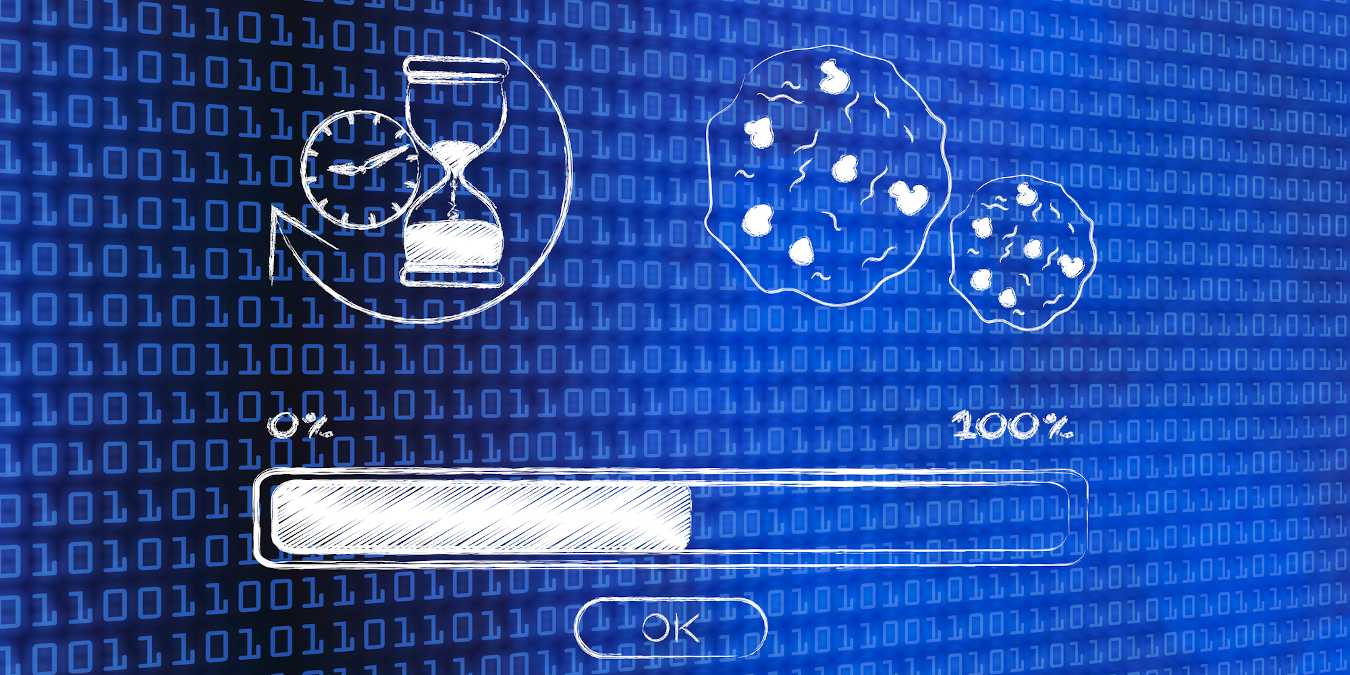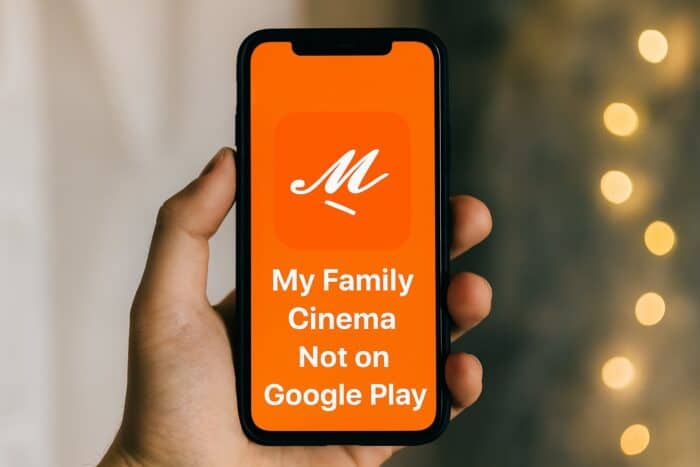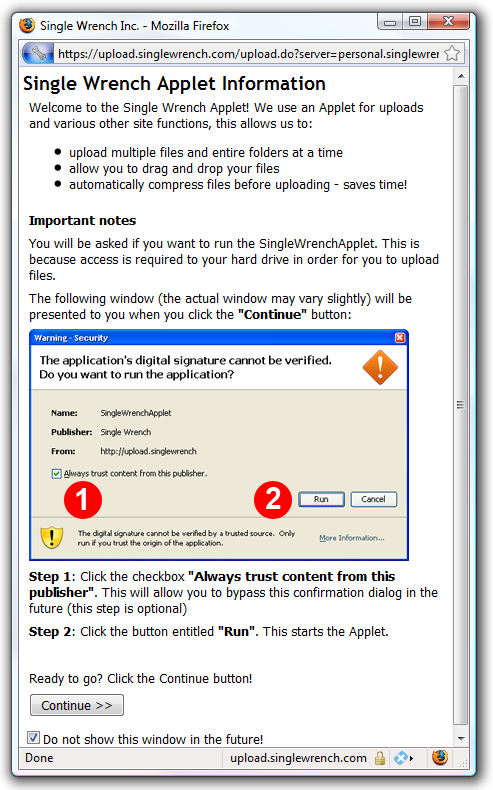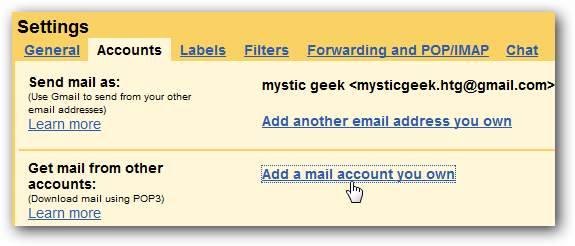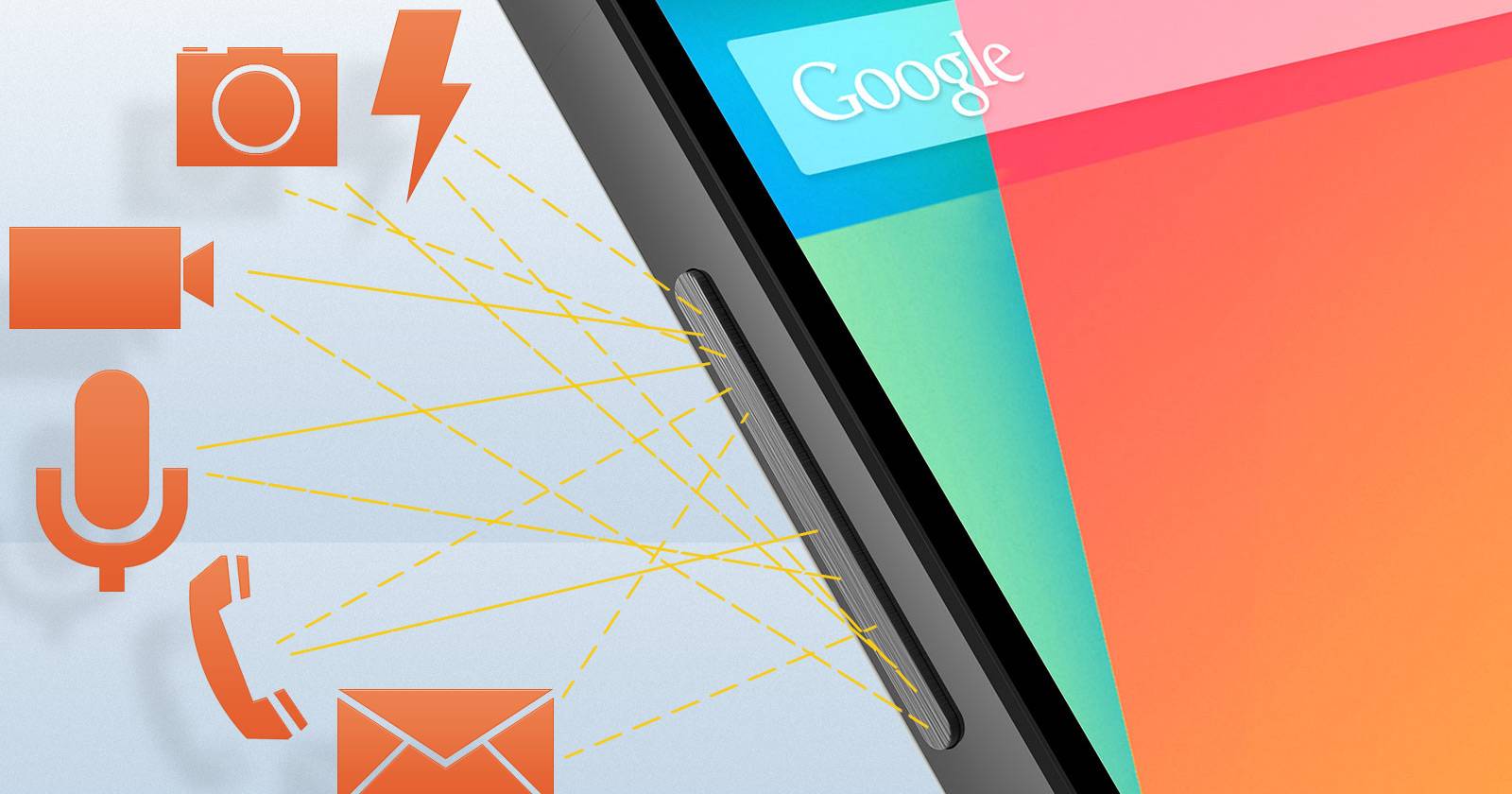概要
Putlockerはサーバー障害、ISP(プロバイダ)によるブロック、ブラウザの問題などで動作しなくなることがあります。このガイドでは、原因別のチェック手順、代替案、リスクと注意点、役割別チェックリスト、ミニ手順(5分〜30分で試せる)を含め、順を追って直せるように解説します。
主要な対応フロー(短縮版)
- 別の端末やネットワークで開けるか確認する
- ルーターの再起動と速度確認
- ブラウザのキャッシュ・Cookieを削除
- 必要ならVPNを使って別国のサーバー経由でアクセス
- サイト側の障害なら信頼できる代替を利用
1. 地域でPutlockerがブロックされているか確認する
制限やブロックはよくある原因です。次の順で確認します。
- 別のデバイス(スマホ、タブレット、別PC)で開く。
- 別のネットワーク(モバイル回線、別のWi‑Fi、職場やカフェの回線)で試す。
- 他の場所でサイトが開けるなら、現在の接続でブロックされている可能性が高いです。
- 自分の国でのアクセス制限について、信頼できるニュースやISPの案内を検索する。
- ブロックが確認されたら、VPNやプロキシ、もしくは正規の配信サービスを検討してください。
重要: 地域の法律と利用規約を確認してください。違法な回避は避けるべきです。
2. インターネット接続を確認する
弱い回線や不安定な接続はストリーミングの失敗原因です。手順:
- ルーターとモデムの電源を抜き、30秒待って再接続する。
- デバイスのWi‑Fiを一度オフにして再接続する。
- 可能ならWi‑Fiから有線(LAN)接続に切り替える。
- スピードテストを実行して、ダウンロード速度と遅延(レイテンシ)を確認する。
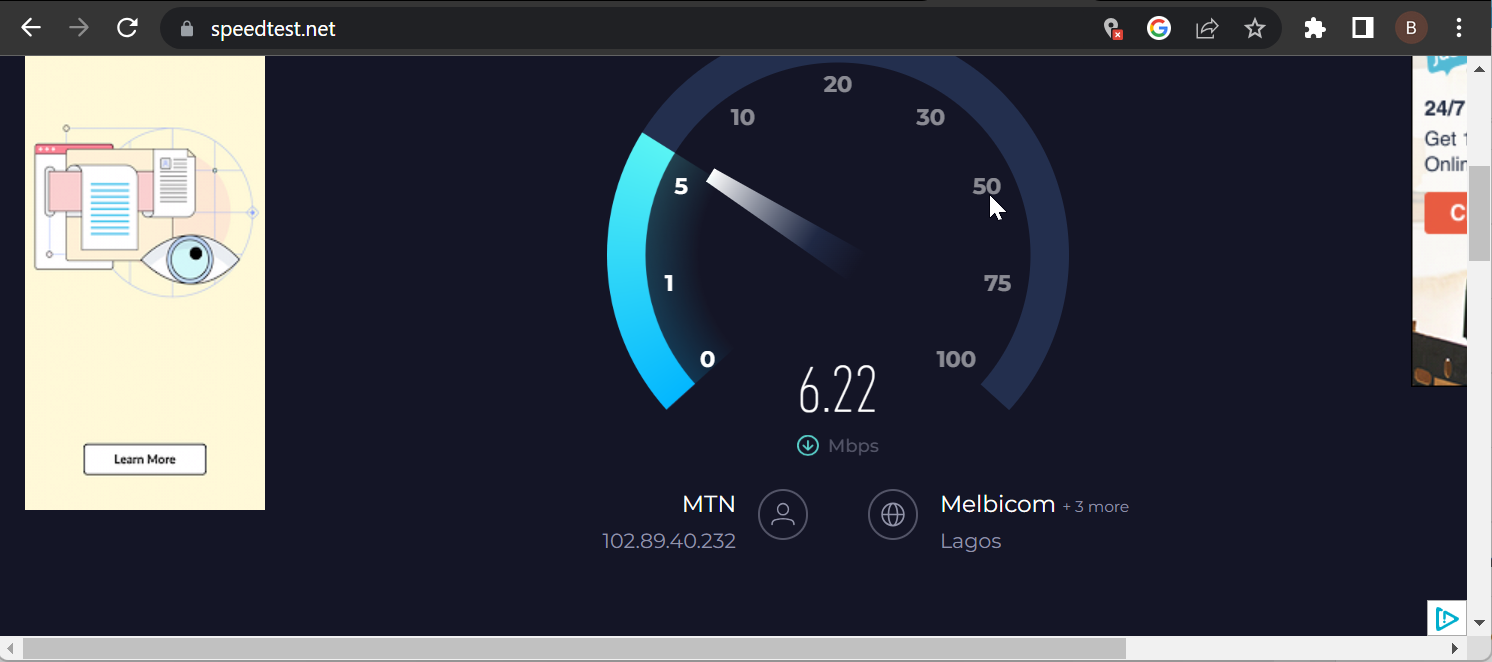
ヒント: 動画視聴には安定したダウンロード速度と低レイテンシが重要です。速度が不十分ならISPに連絡して回線状況を確認してください。
3. ブラウザのキャッシュとCookieを削除する
古いキャッシュや壊れたCookieがページ読み込みを妨げることがあります。一般的な手順:
- ブラウザの設定を開く。
- 「プライバシー」または「履歴」セクションに移動する。
- 「閲覧データを消去」または「キャッシュとCookieを消去」を選ぶ。
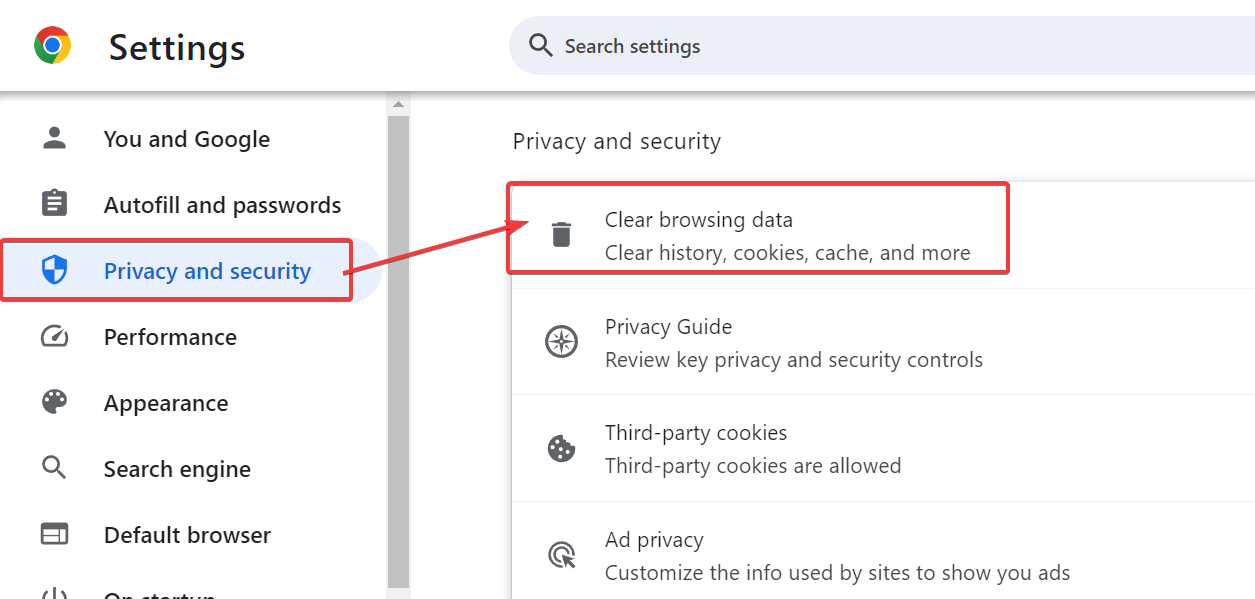
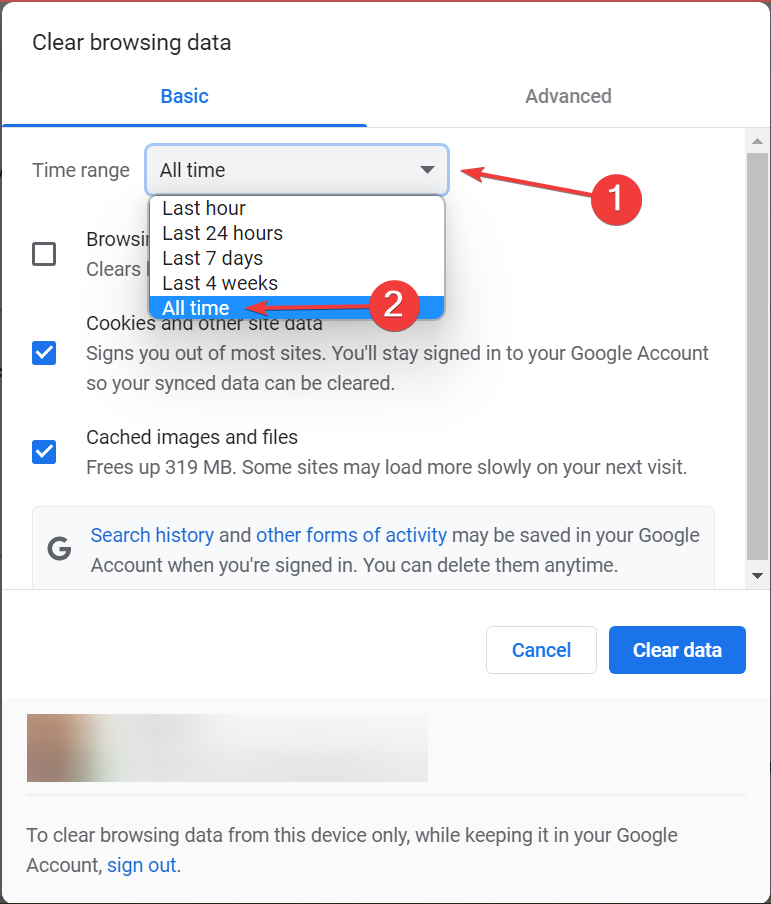
手順後、ブラウザを再起動してPutlockerを再読み込みしてください。
4. VPNを試す(ブロック回避のための一般手段)
ISPや国レベルでブロックされている場合、VPNで別国のサーバーを経由するとアクセスできることがあります。注意点と手順:
- 信頼性の高い有料VPNサービスを選ぶ(無料VPNは速度やプライバシーで問題があることが多い)。
- VPNクライアントをインストールし、別の国のサーバーに接続する。
- 接続後にPutlockerを再読み込みする。
重要: VPNの利用が自国の法律やサービス利用規約に反する場合があります。利用前に法的リスクを確認してください。
5. 別のストリーミングサイトやミラーを使う
Putlocker側のサーバーダウンやドメイン問題のときは、別のサイトを使う方が早いです。手順:
- Putlockerの公式ミラーか信頼できる代替サイトを検索する。
- 無料サイトは広告やマルウェアのリスクがあるため、広告ブロッカーを有効にし、不要なプラグインは入れない。
- 信頼性の高い有料配信サービスが利用可能ならそちらを優先する。
注: ミラーサイトは安全性が確認しにくいことがあります。ダウンロード操作や不審なファイルは絶対に開かないでください。
いつ失敗するか(反例)
- ローカル端末でのみアクセスできない場合: 端末側のファイアウォールやセキュリティソフトがブロックしている可能性。
- 全世界的にアクセスできない場合: Putlocker自体がサーバー障害やドメイン差し押さえを受けている可能性。
- VPN経由でも繋がらない場合: サイトがVPNをブロックしているか、配信元のサーバーが停止している。
代替アプローチと判断基準(ヒューリスティック)
- まず端末→ネットワーク→ブラウザ→サイトの順で切り分ける(最も速い方法で原因を特定できる)。
- 影響が複数デバイスに出ていれば、ネットワーク側の問題を優先。
- 単一デバイスのみなら、ブラウザ、拡張機能、セキュリティソフトを疑う。
役割別チェックリスト
- 一般ユーザー: 接続の再起動、キャッシュ削除、別端末で確認、VPNの導入(必要なら)。
- ネットワーク管理者: DNS設定、プロキシ・ファイアウォールのログ、ISPへの問い合わせ。
- セキュリティ担当: ミラーサイトの信頼性評価、悪意ある広告やマルウェアの検出、アクセス制御の見直し。
ミニ手順(5分〜30分でできるトラブルシュート)
- 5分: 別ブラウザ/シークレットモードで開く。キャッシュを削除する。
- 10分: ルーターを再起動、別ネットワーク(スマホのテザリング等)で確認。
- 15–30分: VPNを接続して別国経由で接続。代替サイトを検索して視聴を試す。
決定ツリー(簡易版)
flowchart TD
A[Putlockerが開かない] --> B{別の端末で開けるか}
B -- はい --> C{別のネットワークで開けるか}
B -- いいえ --> D[端末のブラウザ/セキュリティをチェック]
C -- はい --> E[現在の回線でブロックされている可能性]
C -- いいえ --> F[サイト側の問題かドメイン障害]
E --> G[VPNまたは代替サイトを検討]
F --> H[時間をおいて再試行、代替を利用]セキュリティと法的注意点
- 非公式ストリーミングサイトにはマルウェアや悪質広告が含まれることがある。拡張機能や不審なダウンロードは絶対に実行しないでください。
- 各国の著作権法に従ってください。違法アップロードされたコンテンツの視聴やダウンロードは法的リスクがあります。
- VPNはプライバシー保護に役立つが、通信ログポリシーや信頼性の確認が必須です。
1行用語集
- ISP: インターネット接続を提供する事業者。
- VPN: 仮想プライベートネットワーク。通信経路を別国経由に切り替える技術。
- ミラー: 元サイトのコピーや代替ドメイン。
よくある質問(FAQ)
Q: Putlockerが読み込まれない主な理由は?
A: 国やISPによるブロック、接続不良、ブラウザのキャッシュ、サイト側のサーバー障害などが主な原因です。
Q: Putlockerがブロックされているときに映画を見られますか?
A: VPNを使って別国経由で視聴する方法や、安全な代替プラットフォームを利用する方法があります。ただし法的リスクを確認してください。
Q: Putlockerは安全ですか?
A: 非公式サイトにはリスクがあります。個人情報や端末を守るため、広告ブロッカーやウイルス対策ソフトの使用、ダウンロードの回避を推奨します。
Q: PutlockerやMyFlixerのようなサイトが止まる理由は?
A: ドメインの差押え、ISPによるブロック、所有者による閉鎖、サーバー障害などが考えられます。
Q: すばやく直す最短手順は?
A: ブラウザのキャッシュ削除→ルーター再起動→VPN接続の順に試すのが最も速い確認方法です。
まとめ
Putlockerが動かない原因は端末、ネットワーク、ブラウザ、またはサイト側のいずれかです。基本は「別端末→別ネットワーク→ブラウザのリセット→VPN→代替サイト」の順で切り分けること。安全と法令順守を意識し、信頼できる代替手段を用意しておくとストリーミング中断時の影響を最小化できます。
重要: 不審なミラーやダウンロードには手を出さず、必要なら公式の有料サービスを優先してください。